如何在 Spotify 上製作混合播放清單? Spotify 混合指南
大多數人一定已經熟悉 Spotify 中的協作功能,在該功能中,用戶只要擁有鏈接,就可以將任何歌曲標題添加到某個播放列表中。 這確實是了解朋友音樂品味的好方法,但您知道使用 Spotify Blend 可以更輕鬆地做到這一點嗎?
在 Spotify 上創建播放列表是打造良好流媒體體驗的非常重要的一步。 通過與您的朋友啟用混合功能,你們倆都可以開始享受組合在單個播放列表中的同一組曲目。 想了解更多關於這個程序的信息 如何在 Spotify 上製作混合播放列表,接下來的帖子將與您分享所有需要注意和記住的必要事項。
內容指南 第 1 部分。什麼是 Spotify Blend?第 2 部分. 如何與朋友一起使用 Spotify Blend?第 3 部分:如何與藝術家一起使用 Spotify Blend?第 4 部分:與朋友和家人分享 Spotify 播放清單的最佳方式 摘要
第 1 部分。什麼是 Spotify Blend?
Spotify Blend 是一項新功能,允許用戶通過在組合播放列表中添加彼此的歌曲來共同發現音樂,從而與好友、朋友和家人一起享受更加個性化的音樂流媒體方式。
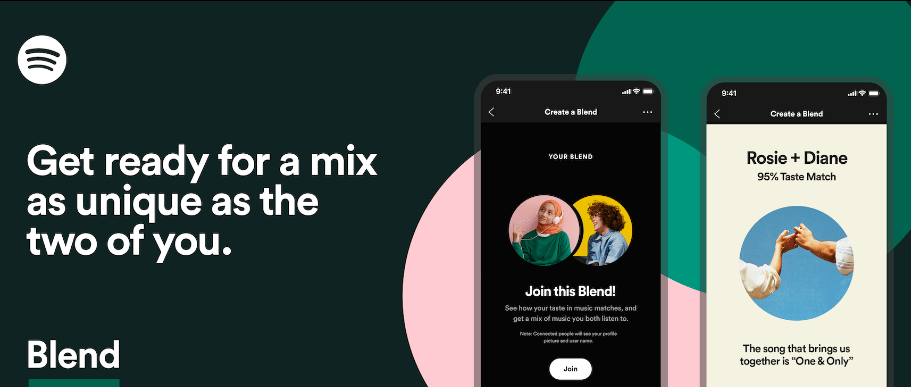
Spotify Blend 的工作原理是根據您和您朋友的音樂偏好生成和混合音樂播放列表。 您最多可以在 Blend 中邀請 10 位朋友。 這裡的好處是該服務的免費用戶和高級用戶都可以使用該功能。 您無需訂閱即可體驗如何在 Spotify 上製作混合播放列表的過程。
第 2 部分. 如何與朋友一起使用 Spotify Blend?
請注意,如何在 Spotify 上製作混合播放列表的過程可以在 Spotify 移動或桌面應用程序上完成。 如果您還沒有該應用程序,只需轉到 Google Play Store 下載 或 Apple App Store,然後從那裡獲取您設備上的應用程序。 確保您有一個活躍的 Spotify 帳戶,無論其類型如何。 完成後,請查看以下步驟。
在行動裝置上製作 Spotify Blend
- 在移動設備上打開 Spotify 應用程序,然後單擊搜索欄。
- 請注意點擊上述空間後,下面顯示的一組播放列表中心。 從顯示的播放列表中,點擊“為您製作”。
- 若要與朋友或家人建立 Blend 播放列表,請選擇「建立 Blend」按鈕。
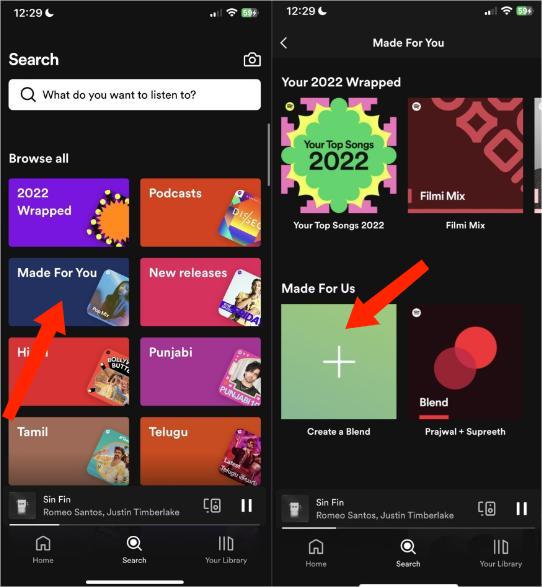
- 要與更多朋友和家人一起聆聽音樂,是時候邀請其他用戶加入混合播放清單了。 為此,只需單擊螢幕底部的“邀請”按鈕即可。
- 然後將為其他用戶生成邀請鏈接。 單擊後,將顯示“加入”按鈕,他/她也需要點擊該按鈕。
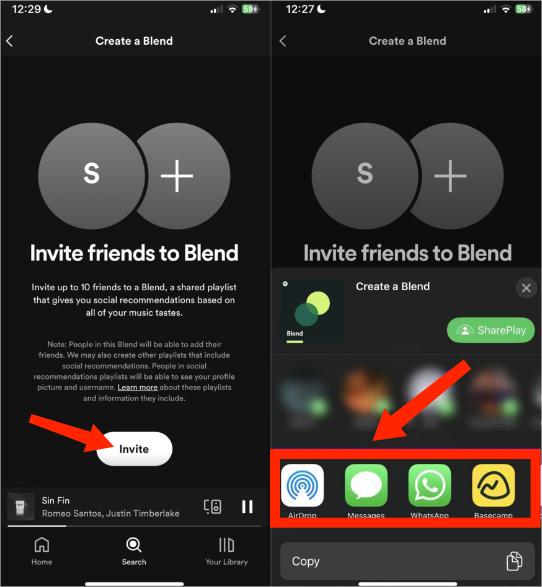
- 啟用混合功能幾秒鐘後,所有符合您喜好的歌曲將一一顯示在組合播放列表中。
如何使用桌面應用程式或網路播放器在 Spotify 上製作 Blend 播放清單? 您也可以這樣做:
製作 Spotify 混音 在電腦上
- 在您的計算機上打開 Spotify 應用程序。
- 從搜索頁面中選擇“為您量身定制”選項。
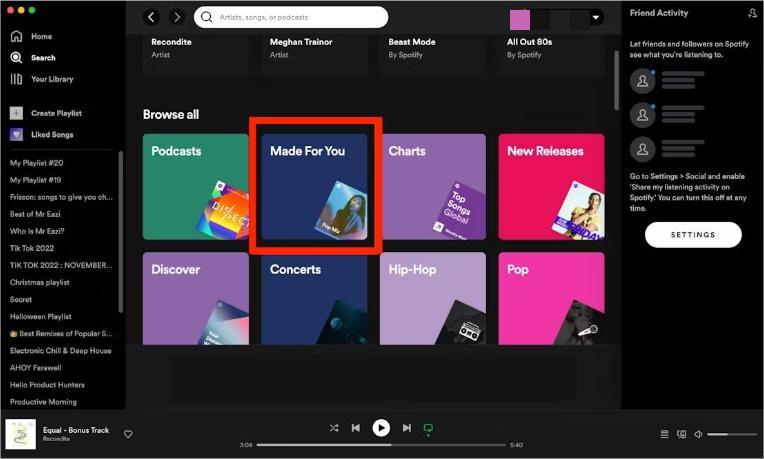
- 若要將 Spotify 上的音樂與桌面上的朋友混合,請選擇「建立混合」。
- 單擊邀請並通過電子郵件或消息應用程序將鏈接發送給您的朋友。
- 當收件人接受您的邀請後,您將在“為我們製作”部分中的“創建 Blend”圖標旁邊看到新的 Blend。
- 選擇混合,您可以看到新創建的播放列表。 每首歌曲都有一個圖標,表明它來自哪個人的音樂。
- 與移動設備不同,沒有選項可以查看您的 Blend 故事,也沒有快速邀請其他人加入 Blend 的方法。 如果您想將其他人添加到您的 Blend,您需要復制並粘貼您發出的原始邀請鏈接。
第 3 部分:如何與藝術家一起使用 Spotify Blend?
截至今天,Spotify 正在透過新的更新擴大 Blend 的覆蓋範圍,其中一項更新讓您有機會與一些您最喜歡的藝術家進行 Blend。 Blend 的更新讓粉絲可以透過結合藝術家的品味與他們建立更深的聯繫。 您可以了解您的音樂品味與所選藝術家的匹配程度。 如何在 Spotify 上與您最喜愛的藝術家製作 Blend 播放清單? 您也可以這樣做:
製作 Spotify 混音 與藝術家
- 在 PC/行動裝置上開啟 Spotify 應用程序,或在網路瀏覽器上啟動 Spotify 網路播放器。
- 在 Spotify 上搜尋您最喜歡的藝術家的名字。
- 在 Spotify 個人資料下找到「藝術家精選」部分。 如果您在網路播放器中使用 Spotify Blend,則應在「流行」下進行檢查。
- 取得藝術家的 Spotify Blend 邀請連結。
- Spotify 應用程式將打開,其中包含您和藝術家個人資料之間的 Blend 卡片。
- 點擊最後一張卡片上的“轉到您的混合”。
- 現在您只需收藏此播放列表,它就會保存在您的媒體庫或混合中。
您可以混合的一些藝術家有:BTS、Charli XCX、JO1、Kacey Musgraves、Lauv、Megan Thee Stallion、BE:FIRST、Mimi Webb、NiziU、Tai Verdes、Xamã、Camilo、Diplo、Angèle、Badshah、Kim Loaiza ,CRO ,本傑明·英格羅索,貝內特海岸,AB6IX。
第 4 部分:與朋友和家人分享 Spotify 播放清單的最佳方式
除瞭如何在 Spotify 上製作混合播放列表的過程之外,還有另一種與他人分享您的 Spotify 收藏夾的好方法。 您還可以考慮使用專業的下載器來保護所選歌曲的副本。 但不僅如此,您還必須確保它們被編碼為可訪問的格式,以便可以在任何設備上播放它們。
由於 Spotify 文件最初受到保護並且在某些播放器中不受支持,因此您必須將它們轉換為受支持的文件,例如 MP3。 為了獲得這些格式,我建議使用 音樂軟體 Spotify Music Converter。 在這個工具中,不僅支持MP4,還支持FLAC、WAV、AAC、AC3和M4A格式。 一旦選定的文件以此類格式進行編碼,將更容易將它們從一個設備以及從一個用戶傳輸到另一個用戶。 因此,共享將變得更加容易和無縫。
如果您想刪除 Spotify 曲目的 DRM 保護,它也很有用,這樣您就可以隨時播放歌曲並根據需要保留它們。 這意味著您不必擔心您在 Spotify 上的訂閱,因為它不再受到限制,您還可以 即使離線也能收聽您的 Spotify 曲目.
AMusicSoft 還可以保證轉換後檔案的高音訊品質。憑藉其快 5 倍的工作速度,它仍然能夠產生相同的結果,而不會損失音樂的原始品質。
使用以下過程 在您的設備上下載 Spotify 歌曲 在 AMusicSoft 的幫助下。
- 只需使用瀏覽器,您就可以從其官方網站下載轉換器並在電腦上安裝 AMusicSoft。
- 透過將檔案從 Spotify 拖曳到 AMusicSoft 中,將歌曲上傳到音樂轉換器中。

- 現在,決定輸出格式。 由於我們要將 Spotify 轉換為 MP3,請從位於窗口右上角的下拉菜單中單擊 MP3。 還要選擇用於存儲轉換文件的輸出文件夾。

- 接下來選擇轉換按鈕。

- 幾分鐘後,點擊上方的已轉換選項卡並查看所有新轉換的文件。
摘要
通過使用 音樂軟體 Spotify Music Converter,如何在 Spotify 上製作混合播放列表的過程不會增加您的擔憂,因為該工具將使您能夠享受與他人共享音樂的更快、更安全的方式。 您所需要做的就是下載此工具的副本,然後按照用戶指南獲取您選擇的 Spotify 文件的可訪問格式,以便與您的朋友和家人共享。
人們也讀
Robert Fabry 是一位熱心的部落客,也是一位熱衷於科技的愛好者,也許他可以透過分享一些技巧來感染你。他也對音樂充滿熱情,並為 AMusicSoft 撰寫過這些主題的文章。